Fiecare nou proiect este salvat cel mai bine imediat într-un dosar special alocat pentru el, cu comanda File - Save All.
Creați un proiect în care imaginea soarelui este plasată pe formular.
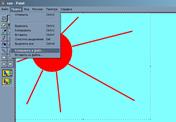
Fig. 33 Salvați imaginea cu [Editare - Copiere în fișier].
Dacă există o zonă extra goală, selectați imaginea dorită a soarelui și executați comanda [Editare - Copiere în fișier].
Pe formular, plasați componenta TImage și încărcați în proprietatea Imagine imaginea Sun.bmp pe care am creat-o. Setați fundalul corespunzător al formularului și setați proprietatea Transparent a componentei Image1 la true.
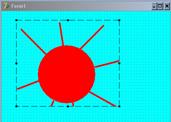
Fig. Forma cu componentă TImage.
Desenul nostru nu se potrivește în componentă, deci experimentăm cu proprietățile Stretch, AutoSize sau Proportional ale obiectului TImage. Acest lucru va duce la una dintre următoarele aspecte ale ferestrelor.
Fig. 35 Redimensionarea imaginilor în moduri diferite
a) setarea proprietății Stretch la True.
b) setarea proprietății AutoSize la True.
c) setarea proprietății proporționale la True.

Fig. 36 Interfața grafică a ferestrelor
- Creați o interfață grafică pentru calculator pe un eșantion, utilizând imaginea grafică disponibilă.
- Creați o interfață grafică pentru felicitarea conform modelului, utilizând imaginea grafică existentă.
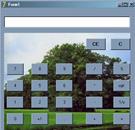

Fig. 37 Interfața grafică a ferestrelor
Reacția la evenimente
Ferestrele pe care le-am creat nu au reacționat în niciun fel la acțiuni. Pentru a crea o fereastră "de lucru", trebuie să faceți modificări în codul programului.
Fiecare componentă sau control poate răspunde unor evenimente diferite. Cu toate acestea, există evenimente, de exemplu, faceți clic pe, la care majoritatea controalelor răspund. Luați în considerare activitatea acestui eveniment.
Un exemplu. Creați un program care iese după ce faceți clic pe buton.
Creați GUI-ul proiectului, pentru care plasăm componenta TButton (Buton) pe formular. Când faceți clic pe acest buton, fereastra trebuie închisă. Utilizând Inspectorul de obiecte, schimbați numele butonului de la butonul 1 la TClose, titlul de la butonul1 la ieșire. De asemenea, puteți schimba setările de fonturi astfel încât antetul să fie clar vizibil.
Fig. 38 Interfața grafică a ferestrei
procedura TForm1.TCloseClick (expeditor: TObject);
Trimiteți-le prietenilor: